Microsoft Edge の使用中に、メモリ使用量が多いという警告に遭遇したことはありませんか? これは、一部のブラウザプロセスがメモリ (RAM) を過剰に使用していることを意味します。
幸いなことに、リソースを大量に消費するプロセスは簡単に特定して閉じることができ、またブラウザの機能の一部を調整してメモリ使用量を削減できるので、このような警告は再び表示されなくなります。
ブラウザでの予備テスト
Microsoft Edge でメモリ使用量が多い問題を修正するプロセスを開始する前に、次のリストに従って基本的なチェックと修正を実行する必要があります。
- 使用していないタブをすべて閉じます。
- 現在アクティブなすべてのダウンロードを一時停止します。
- Web ブラウザが最新バージョンを実行していることを確認してください。
予備チェックを実行しても警告が表示される場合は、次のトラブルシューティング手順を実行してください。
エッジ効率モードを有効にする
Edge効率モードは、リソース使用量を削減するために最適化されたブラウザ設定モードです。このモードを有効にすると、効率モードは直ちにスリープ状態になり、他の操作はメモリ使用量を最小限に抑えるように最適化されるため、リソースの負荷を軽減できます。Edge効率モードを有効にする方法は次のとおりです。
ステップ 1: Microsoft Edge インターフェイスの右上隅にある 3 つのドットのアイコンをクリックし、「設定」を選択します。

ステップ2:「システムとパフォーマンス」を選択し、「パフォーマンスの最適化」を見つけます。「効率モード」の項目を「オン」に切り替え、「最大節約」を選択します。

リソースを消費するプロセスをすべて閉じる
次にすべきことは、大量のリソースを消費する重いプロセスをすべて終了することです。Microsoft Edgeに組み込まれているタスクマネージャーを使えば、以下の手順で簡単に終了できます。
ステップ 1:「Microsoft Edge」インターフェースの右上隅にある 3 つのドットのアイコンをクリックし、「その他のツール」を選択してから「ブラウザー タスク マネージャー」を選択します。

ステップ 2: 「ブラウザ タスク マネージャー」ダイアログ ボックスで「メモリ」タブを選択すると、ツールはメモリ使用量に基づいてタスクを降順に自動的に並べ替えることができます。

ステップ 3: 次に、大量のリソースを消費するが使用されていないタスクを特定し、それらを選択して「プロセスの終了」ボタンをクリックします。

重要なブラウザプロセス(GPUプロセスやブラウザプロセス自体など)を誤って終了させないように注意してください。不要な情報が失われないように、タブを閉じる前にEdgeで作業中のファイルを保存するようにしてください。
ブラウザ拡張機能を無効にする
すべてのブラウザ拡張機能を無効にして、問題が解決するかどうかを確認してください。問題が解決した場合、ブラウザにメモリを過剰に消費している拡張機能が1つ以上あります。
どの拡張機能が問題の原因になっているかを特定するには、すべての拡張機能を有効にしてから、1つずつ無効にしてください。これを行うと、ブラウザのタスクマネージャーでメモリ使用量を監視できます。

拡張機能を無効にした後にメモリ使用量が急激に減少した場合、その拡張機能が問題の原因です。その拡張機能を完全に無効にするか削除する必要があります。
ブートアクセラレーションとハードウェアアクセラレーション機能を無効にする
ハードウェア アクセラレーションを有効にすると、ブラウザーはCPUから一部の処理タスクをオフロードし、代わりにGPUなどの専用ハードウェアを使用してこれらのタスクを処理するため、Microsoft Edge のパフォーマンスが向上します。ハードウェア アクセラレーションと同様に、起動アクセラレーション機能は適切な数のブラウザー プロセスで読み込まれるため、ユーザーはブラウザーを高速に実行できます。
これらの機能はブラウザのパフォーマンス向上に役立ちますが、通常よりも多くのメモリを消費します。そのため、システムリソースを解放したい場合は、これらの機能を無効にすることができます。
「システムとパフォーマンス」セクションで、スライダーを右から左にスライドして「オフ」にして、「スタートアップブースト」と「ハードウェアアクセラレーションが使用可能な場合は使用する」をオフにします。

ブラウザ固有の修正を適用する
上記のすべての解決策を試しても問題が解決しない場合は、ブラウザのキャッシュをクリアして古い記録を削除することを検討してください。それでも問題が解決しない場合は、ブラウザをリセットして、設定ミスが問題の原因ではないことを確認してください。

[広告2]
ソース


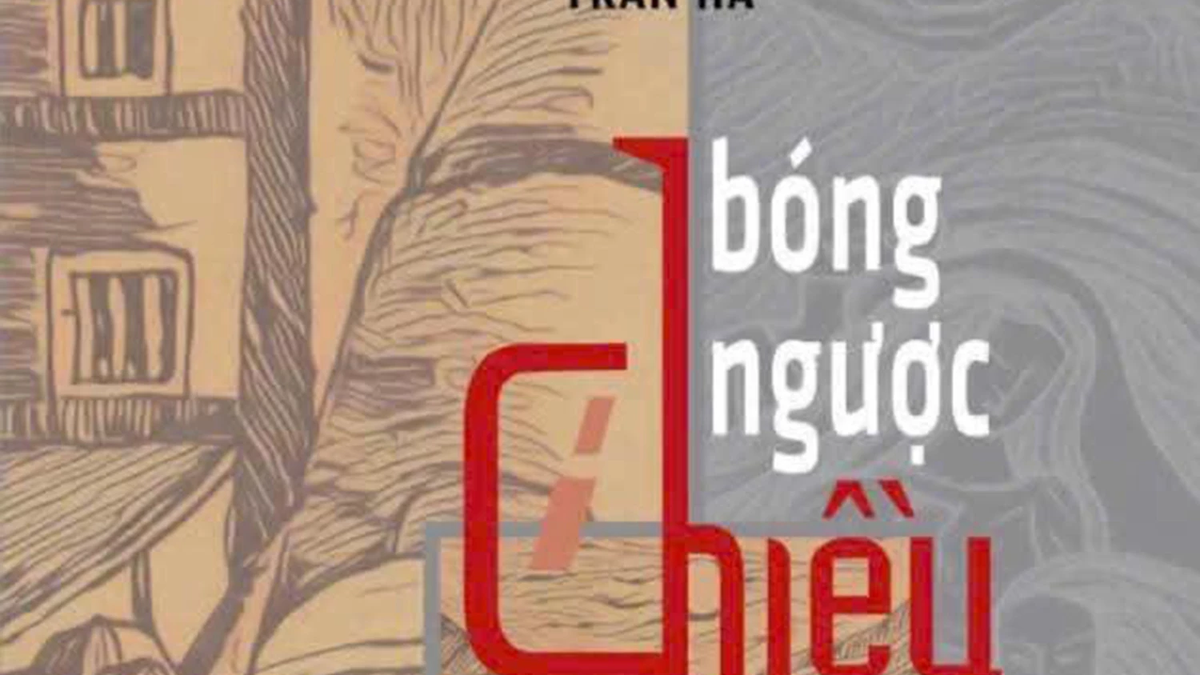


![[動画] 100以上の大学が2025~2026年度の授業料を発表](https://vphoto.vietnam.vn/thumb/1200x675/vietnam/resource/IMAGE/2025/7/18/7eacdc721552429494cf919b3a65b42e)
























































































![[インフォグラフィック] 2025年には47の製品が国家OCOPを達成する](https://vphoto.vietnam.vn/thumb/402x226/vietnam/resource/IMAGE/2025/7/16/5d672398b0744db3ab920e05db8e5b7d)





コメント (0)